Nota: Update setakat April 2017 - 21 tips dan teknik WhatsApp. Tips terbaru pada bahagian bawah artikel.
Setakat January 2017, WhatsApp mencatatkan penguna aktif sebanyak 1.2 billion dari seluruh dunia dan anda mungkin salah seorang daripadanya.
Sudah berapa lamakah anda menjadi pengguna WhatsApp? Adakah anda sudah benar-benar arif dengan semua teknik WhatsApp?
Mungkin anda tahu…
- Cara hantar msg, foto dan video
- Cara tukar gambar profile dan status
- Maksud status ikon jam, ‘tick’ warna kelabu atau biru pada msg anda.
Tapi tahukah anda bagaimana cara untuk menulis msg WhatsApp tanpa perlu menaip? Ataupun cara menukar tulisan WhatsApp ke jenis Monospace?
Jika anda berminat untuk mengetahui tips dan teknik WhatsApp, teruskan membaca.
1. Cara menghilangkan tik biru atau status ‘telah dibaca’ pada WhatsApp penghantar
Jika kita menghantar mesej WhatsApp pada seseorang kita tahu bahawa status 2 tik berwarna biru bermaksud mesej telah sampai dan dibaca.
Kadang-kadang kita tidak mahu si penghantar msg tersebut tahu kita sudah membaca msgnya atas sebab-sebab tertentu…
Anda boleh membuatkan tik biru tersebut tidak muncul di WhatsApp si pengirim dengan mematikan fungsi ‘read receipts’ yang terdapat pada ‘privacy setting’ WhatsApp anda.
Cara (Android): Setting>Account>Privacy>Read recipts
Nota : Jika anda mematikan notifikasi ‘Read receipts’, ‘Ticks’ berwarna biru itu juga tidak muncul pada screen anda. Anda juga boleh mengubah setting untuk profile foto dan status (last seen) pada ruangan yang sama.
Nota : Jika anda mematikan notifikasi ‘Read receipts’, ‘ticks’ berwarna biru itu juga tidak muncul pada screen anda. Anda juga boleh mengubah setting untuk profile foto dan status (last seen) pada ruangan yang sama.
2. Ketahui status msg WhatsApp anda - Sudah diterima, dibaca atau tidak
Selain daripada dua ‘ticks’ berwarna biru, anda masih boleh mengetahui bila msg yang anda hantar itu sampai dan dibaca oleh penerima dengan satu lagi cara.
Caranya:
- Buka mana-mana msg yang anda telah hantar tapi belum mendapat balasan. Sentuh dan tahan sehingga ‘highlight‘ biru muncul.
- Pergi ke tanda info (huruf i dalam bulatan) pada bahagian atas telephone (android). Ia akan memaparkan bila msg anda itu diterima dan dibaca oleh penerima.
Nota : Teknik ini juga boleh diguna pakai untuk msg yang dihantar ke chat group. Jika si penerima mematikan fungsi ‘read receipt’ teknik ini tidak dapat digunakan.
3. Shortcut untuk chat
Anda mungkin mahu membuat shortcut button untuk orang-orang penting seperti ibubapa, isteri, suami, abang, adik dan sebagainya.
Shortcut untuk chat tersebut akan muncul di homescreen handphone anda.
Caranya:
- Buka WhatsApp anda dan pilih tabs chats.
- Pilih chat yang anda mahu.
- tekan dan tahan sehingga keluar pilihan.
- Pilih ‘add chat shortcut’.
4. Perbezaan lokasi sebenar & lokasi palsu yang dikongsikan melalui WhatsApp
Tahukah bahawa anda boleh menghantar lokasi palsu melalui WhatsApp?
Pernahkah anda terfikir sama ada lokasi kedudukan yang dihantar oleh kawan/girlfriend/boyfriend anda benar atau tidak?
Berikut merupakan perbezaan antara lokasi palsu dan lokasi sebenar jika anda ‘share location’ menggunakan WhatsApp.
Perhatikan gambar diatas.
Jikalau anda menghantar kedudukan sebenar anda melalui google map, google map tidak akan memberi apa-apa penerangan pada map.
Jikalau anda memasukan (atau memalsukan) kedudukan anda dalam google map secara manual, penerangan akan muncul pada bahagian tepi atau bawah map tersebut.
Jika si dia memberitahu lokasinya melalui WhatsApp, periksa dahulu mapnya..
Nota : Kedudukan anda (google map) boleh dikongsikan dengan rakan anda dengan menekan butang ‘attachment‘ pada bahagian atas chat dan pilih ‘location’.
5. Fungsi ‘Broadcast’ dalam WhatsApp
‘Broadcast’ membolehkan anda menghantar mesej kepada ramai orang pada masa yang sama. Kelebihan ‘Broadcast’ adalah si penerima tidak tahu bahawa mesej yang sama juga dihantar kepada orang lain. Ia akan muncul dalam WhatsApp seperti chat antara anda dan si penerima sahaja.
Mungkin anda terfikir - Kenapa tidak ‘copy’ atau ‘forward’ sahaja?
Bagaimana jika anda ingin menghantar mesej tersebut kepada 50 orang? ‘copy’ atau ‘forward’ sebanyak 50 kali?
‘Broadcast’ amat berguna jika anda ingin menjemput kawan-kawan anda untuk menghadiri majlis yang anda anjurkan tanpa membuat group chat.
Orang yang menerima msg anda akan berasa ‘special’ kerana anda menghantar mesej jemputan khas kepadanya (walaupun sebenarnya pada masa yang sama orang lain menerima msj yang sama).
Cara (Android) : Dalam ruangan chats tekan simbol more pada bahagian atas kanan WhatsApp anda dan pilihan baru akan keluar. Pilih ‘New broadcast’ dan masukkan senarai rakan yang ingin anda hubungi.
6. Notifikasi Khas untuk setiap chat
Anda boleh mengubah notifikasi untuk setiap chat anda. Fungsi ini amat berguna untuk anda mengetahui sama ada msg WhatsApp yang masuk penting atau tidak, perlu dibaca atau tidak tanpa perlu menyentuh handphone anda – hanya dengan mengdengar bunyi Whatsapp anda.
Berikut merupakan cara untuk setting notifikasi khas.
- Pilih chat yang anda kategorikan sebagai penting, sentuh pada nama (orang atau group), ini akan memaparkan infomasi rakan atau group yang anda pilih.
- Pergi ke bahagian Notifications > Custom notifications.
- Ubah notifikasi bunyi untuk msg masuk. Selepas itu anda hanya perlu mengingat bunyi tersebut untuk membezakan msg yang masuk tanpa perlu membuka WhatsApp anda.
Nota: Anda boleh merakam suara sebagai notifikasi khas. Contoh: Untuk mesej dari Ali, notifikasi akan berbunyi “mesej dari Ali~~~”
7. Tanda mesej penting dengan bintang (star)
Tandakan bintang pada setiap mesej penting. Ia akan menjimatkan masa anda dan juga mengurangkan stress anda.
Bayangkan anda sesat dalam perjalanan menghadiri majlis perkhawinan rakan anda. Anda mahu merujuk kepada alamat yang telah dikirimkan dalam group chat tetapi anda perlu mencari mesej tersebut diantara 1000++ mesej yang lain.
Cara untuk tanda bintang pada mesej penting;
- Tekan dan tahan pada msg yang dipilih sehingga keluar ‘highlight’ berwarna biru.
- Pada bahagian atas WhatsApp anda akan ada tanda bintang (star). Tekan tanda tersebut.
Untuk mencari semula:
- Pada bahagian chat, tekan tanda 3 titik bertindih (more) pada bahagian atas kiri atas.
- Pilihan baru akan keluar, pilih pilihan ‘Starred messages’ dan msg yang anda telah tanda akan keluar.
8. Aplikasi WhatsApp Web: Guna WhatsApp di komputer atau laptop
Ketika anda berada ditempat kerja, melihat dan membalas msg setiap 5-10 minit akan membuatkan orang sekeliling memandang serong terhadap anda.
Perkara ini perlu dielakkan, lebih-lebih lagi daripada boss anda. WhatsApp Web membolehkan anda menggunakan fungsi WhatsApp seperti biasa dengan komputer atau laptop anda.
Cara menggunakan WhatsApp Web:
- Memerlukan komputer atau laptop yang menpunyai sambungan internet.
- Buka Browser internet anda (contoh: Firefox, Google Chrome) dan pergi ke alamat ini web.whatsapp.com.
- Satu QR code akan keluar.
- Buka WhatsApp anda, pada bahagian chats, tekan 3 titik bertindih (more) pada bahagian atas sebelah kiri, pilihan baru akan keluar.
- Pilih pilihan ‘WhatsApp Web’. Pengimbas QR code akan keluar. Imbas QR code yang dipaparkan pada komputer atau laptop anda tadi
- Anda sedia menggunakan WhatsApp melalui komputer atau Laptop anda.
Nota : Anda boleh menyambungkan komputer atau laptop anda kepada internet dengan menggunakan fungsi Tethering & Mobile hotspot yang ada pada handphone anda.
Alternatif lain untuk WhatsApp Web: Anda kini boleh menginstall WhatsApp dalam komputer anda. Aplikasi ini boleh di muat turun daripada Download WhatsApp. Cara menggunakannya? Install, buka, scan code dan siap.
9. Cara membalas WhatsApp dengan pantas
Bagaimanakah cara anda membalas mesej WhatsApp dengan pantas? Beli handphone baru yang mempunyai RAM tinggi? Berlatih hikmat menaip tanpa bayang?
‘SETIAP KALI’ mesej WhatsApp masuk, untuk membalas msg tersebut anda perlu unlock screen, pergi ke notifikasi tersebut, tekan, masuk ke dalam msg dan balas msg tersebut.
Bagaimana jika anda dapat membalas terus ketika notifikasi tersebut sampai tanpa perlu unlock screen dan sebagainya?
Berikut merupakan cara untuk mengaktifkan fungsi yang membolehkan anda membalas terus ketika notifikasi mesej baru sampai.
- Pergi ke Settings > Notifications > Popup notification. Beberapa pilihan akan keluar.
- Pilih pilihan ‘Always show popup’ dan anda akan dapat membalas setiap msg baru yang masuk dengan lebih cepat.
10. Back-up WhatsApp anda
Mungkin bukan benda baru untuk semua tetapi penulis ingin senaraikan juga untuk rujukan bersama. Back-up sangat penting. Sediakan payung sebelum hujan.
WhatsApp menyediakan sistem back-up secara online. Data anda boleh disimpan dalam google drive dan juga di telephone anda sendiri.
Jangan risau tentang google drive, ianya diurus secara automatik oleh WhatsApp anda dengan syarat anda mempunyai akaun google (contoh [email protected]).
Cara menguruskan back-up WhatsApp:
- Dalam WhatsApp, pergi ke Setting > Chats and calls > Chat backup dan tekan butang hijau (back-up).
- Untuk back-up ke google drive, ubah setting pada ‘Back up to Google drive‘ daripada ‘never‘ ke ‘ Only when I tap back-up‘.
Nota : Back-up ke google drive amat berguna jika anda kehilangan handphone anda.
[dropshadowbox align=”none” effect=”lifted-both” width=”auto” height=”” background_color=”#ffffff” border_width=”1″ border_color=”#dddddd” ]10+ Bonus ! : Tambahan teknik terkini untuk pengguna WhatsApp[/dropshadowbox]
11. Tulisan Bold, Italic dan Strikethrough
Bold adalah seperti ini: Bold, Italic adalah seperti ini: Italic, dan strikethrough adalah seperti ini: Strikethrough. Menarik bukan?
Foto kredit : dailymail.co.uk
Untuk membuat tulisan seperti ini dalam msg WhatsApp anda, formatnya adalah seperti berikut:
- Untuk Bold : *Perkataan*
- Untuk Italic : ~Perkataan~
- Untuk Strikethrough : _Perkataan_
Gantikan ‘perkataan’ dengan ayat anda.
12. Msg berwarna untuk WhatsApp
Penulis ada menerima pertanyaan berkenaan msg berwarna untuk WhatsApp. Secara rasminya pihak WhatsApp blum lagi mengeluarkan fungsi msg berwarna ini. Berita baiknya terdapat alternatif lain jika anda mahu msg anda berwarna.
Anda boleh memuat turun WhatsBlueText untuk tujuan ini (untuk android). Untuk cara-cara mengunakannya anda boleh melihat manual lengkap cara guna WhatsBlueText ini.
13. Cara menarik balik msg WhatsApp yang telah dihantar
Anda boleh menarik balik atau memadam msg anda yang telah dihantar dalam WhatsApp. Dengan syarat anda perlu bertindak pantas sebelum 2 tick berwarna kelabu muncul pada msg anda.
Apa yang anda dapat buat? jika anda tersalah hantar msg atau mahu menarik balik anda perlu dengan pantas tekan dan tahan msg tersebut hingga pilihan muncul pada bahagian atas WhatsApp anda. Tekan padam (simbol tong sampah) dan msg anda akan hilang.
Untuk lebih selamat anda padamkan dulu internet anda dengan menekan quick button handphone anda.
14. Hantar video lebih daripada 16mb
Size fail (video & Audio) maksima yang boleh anda hantar melalui whatsapp adalah 16mb. Untuk menghantar fail yang melebihi saiz tersebut terdapat beberapa cara yang boleh anda gunakan.
Update terbaru daripada WhatsApp membolehkan kita mengecilkan saiz video dengan cara membahagikan video tersebut kepada beberapa bahagian. Jika anda hendak menghantar video yang saiznya melebihi 16mb, secara automatiknya aplikasi ini kan keluar.
selain itu, anda boleh mengecilkan saiz video & audio tanpa memotong dengan menggunakan aplikasi yang boleh dimuat turun daripada google play. Salah satunya adalah Video Converter Android.
Bagaimana jika saiz video, audio atau fail anda mencapai 1GB? Jangan bimbang, ada caranya. Untuk fail-fail yang sangat besar anda boleh menggunakan aplikasi WhatsTools. Cara - cara untuk menggunakan aplikasi ini boleh dirujuk di sini.
15. Sembunyikan gambar profile, status dan last seen anda
Anda mahukan privasi? Anda boleh menyembunyikan gambar profile, status dan last seen anda daripada dilihat oleh pengguna whatsapp yang lain.
Cara (Android) : Pergi ke setting>Account>Privacy>bahagian who can see my personal info. Di bahagian ini anda boleh mengubah setting siapa yang boleh melihat profile, status dan last seen anda.
16. Mengarkibkan Perbualan Untuk Bersihkan Ruangan Chat Anda
Apabila anda menggunakan whatsapp chat dengan banyak orang, ruangan chat anda akan dibanjiri dengan puluhan hingga ratusan chat dan kelihatan semak.
Salah satu cara untuk mengatasi masalah ini (jika anda tidak mahu memadam chat tersebut) adalah dengan menggunakan fungsi arkib atau dalam bahasa Inggerisnya ‘Archive Chat’.
Apabila anda menggunakan fungsi ini chat tersebut akan diarkibkan. Arkib ini boleh diakses semula pada bahagian paling bawah chat anda dalam ruangan ‘Archived chats’
Cara (Android): Pilih perbualan (chat) yang anda ingin arkibkan, tekan dan tahan sehingga simbol kotak dengan anak panah kebawah muncul pada bahagian atas skreen anda. Tekan kotak tersebut dan perbualan tersebut akan diarkibkan. Teknik ini boleh juga digunakan untuk group chat.
Selain itu anda boleh juga mengarkibkan semua chat dengan cara: Settings>Chats>Chats history>Archive all chats.
17. Kunci WhatsApp anda
Adakah handphone anda sering digunakan oleh orang lain? Mungkin kawan anda atau anak anda? Terdapat kemungkinan mereka akan mencuri-curi melihat whatsapp anda. Jangan risau kini anda boleh mengunci whatsapp anda dengan password.
Untuk Android anda boleh mencuba: AppLock . Untuk iOS pula anda boleh mencuba: iAppLock
18. Tulisan ‘Font’ Baru WhatsApp!
Adakah anda tahu bahawa anda boleh mengubah jenis huruf dalam whatsapp? Jika anda mahu kelainanan dan tidak mahu menggunakan jenis huruf asal atau tulisan asal yang whatsapp sediakan anda berikut merupakan cara untuk menukar tulisan dalam whatsapp.
Cara: Tambahkan “` pada awal dan akhir ayat anda seperti ini “`hello“`.
Note: jangan keliru antara “` dengan ”’.
19. Cara Menulis Mesej WhatsApp Tanpa Perlu Menaip
Anda mahu menulis mesej tanpa perlu menaip? Ada caranya. Oleh kerana cara-caranya agak panjang sedikit, saya telah menulis satu artikel khas untuk teknik ini. Sila baca Teknik WhatsApp: Cara Menulis Mesej Tanpa Perlu Menaip jika anda ingin mengetahui dengan lebih lanjut.
20. Kegunaan tag ‘@’ dalam WhatsApp
Adakah anda tahu anda boleh menggunakan symbol ‘@’ untuk menarik perhatian seseorang dalam group chat
Apabila ahli dalam group terlalu banyak atau mesej terlalu banyak, kebiasaanya anda akan ‘scroll’ sahaja…mesej yang anda berikan tidak sampai ke orang yang sepatutnya.
Disinilah gunanya tag atau ‘@’ ini. Tag akan membuatkan notifikasi muncul pada orang yang ditagkan tadi walaupun orang tersebut mengaktifkan fungsi ‘mute’.
cara menggunakan tag, ‘@’ :
- Dalam group WhatsApp, taip symbol @.
- Nama-nama ahli akan keluar. Pilih orang yang ada mahu tag kan.
- Taip mesej seperti biasa dan hantar.
21. Hantar fail ke pc guna WhatsApp
Ada kalanya anda perlukan teknik ini untuk pindahkan gambar atau fail ke komputer anda.
Caranya adalah seperti berikut.
- Simpan nombor anda sendiri dalam handphone anda.
- Anda akan melihat nama anda muncul dalam WhatsApp.
- Buka WhatsApp web seperti yang telah dijelaskan dalam teknik ke 8 dalam artikel ini
- Dalam handphone anda, pilih fail yang hendak dipindahkan dan hantar ke nombor anda sendiri.
- Buka WhatsApp web tadi dan fail tersebut akan muncul.
- Muat turun fail tersebut ke komputer anda.
Nota: cara yang sama juga boleh digunakan untuk memindahkan fail dari pc ke handphone anda.
[dropshadowbox align=”none” effect=”lifted-both” width=”auto” height=”” background_color=”#F3FF33″ border_width=”1″ border_color=”#dddddd” ]Anda ada teknik terbaru yang mahu dikongsi? Nyatakan dalam ruangan komen dibawah.[/dropshadowbox]
Jikalau artikel ini bermanfaat pada anda kongsikan pada rakan anda dengan menekan ‘Share button‘ pada bahagian akhir artikel ini.
Jika anda sering online menggunakan handphone anda mungkin anda berminat untuk membaca tentang cara mendapatkan pendapatan sampingan melalui aplikasi handphone?
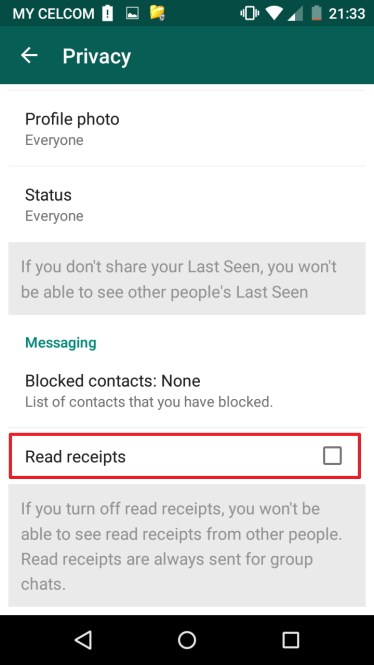
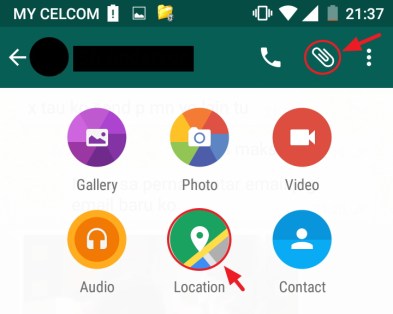
macam mana nak tahu lokasi pengirim melalui whatsaap?
Suruh dia hantar lokasi…then kalau dia tipu boleh tahu..
Saya da faham… Saya nak tahu…
Kenapa talipon pasangan saya online berpanjangan.
Tapi bila saya hantar msj dia tak buka pun
Dia curang kott
Tips yg amat berguna, semua orang pada masa kini menggunakan whatsapp dalam berkomunikasi.
Bagaimana untuk paparkan lokasi kedai apa bila ingin menghantar lokasi? Maksudnya nama lokasi tempat sendiri tidak timbul.
Untuk menghantar lokasi tertentu, lokasi tersebut hendaklah sudah di senaraikan didalam google map. Terdapat 2 cara untuk menghantar lokasi kedai yang belum tersenarai di dalam google map iaitu:
hi, saya nak tanya la , kalau kita hantar gambar, dokumen melalui wassup dekat no hp orang tu adakah gambar @dokumen itu boleh update status wassup orang tersebut?
list contact orang tersebut boleh nampak ke gambar@dokumen yang saya hantar?
atau yang boleh nampak hanya saya dengan dia sbb saya hantar gambar/dokumen itu kepada wasssup dia sahaja. bukannya wassup group?
sebab org tu cakap saya dah update status wasup dia??? saya tak faham
hello, untuk pengetahuan saudara hanya pemilik handphone tersebut yang boleh mengubah status whatsappnya. Kemungkinan besar orang tersebut telah tersilap tekan dan terpilih gambar yang saudara hantar tadi menjadi status whatsappnya..
Penerangan yg bagus
Terbaikn…saya suka..hehe
makasih admin artikelnya sangat membantu